目录
1.网络地址配置
1.1 网络地址查看--ifconfig
1.2 网络配置修改
1.3 网络虚拟接口设置
2.路由表配置
2.1 路由表查看--route
2.2 路由表设置
3.查看主机名称——hostname
4. netstat——查看网络连接情况
5.ss--查看网络连接情况,获取socket统计信息
6.测试网络连接
1. ping命令——测试网络连通性
2.traceroute--跟踪数据包
3.nslookup--域名解析
4.dig--域名解析
7.设置网络参数
1.设置网络参数的方式
2.修改网卡
3.配置双网卡
4.本地主机映射文件
1.网络地址配置
1.1 网络地址查看--ifconfig
主机的网络接口卡通常称为网络接口。在Linux操作系统中,使用ifconfig命令可以查看网络接口的地址配置信息。
命令格式:ifconfig #查看所有活动的网络接口信息
ifconfig + 网卡名 #查看指定网络接口信息
主要参数信息:
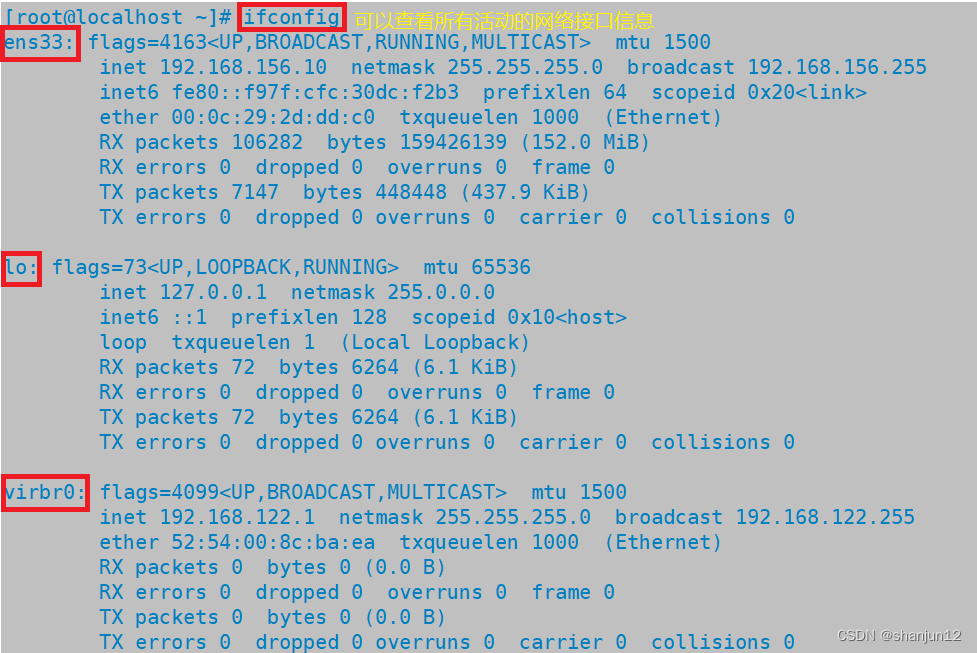
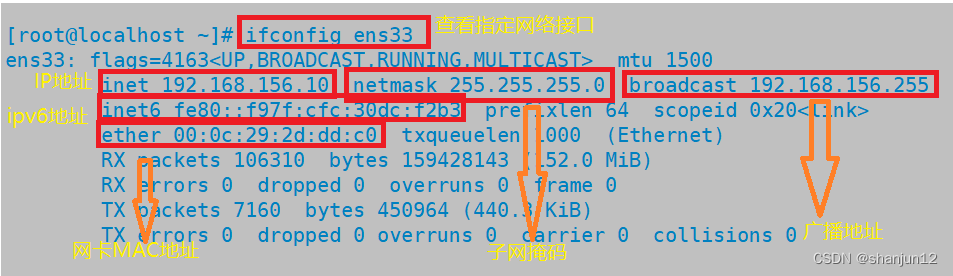
ifconfig -a :显示所有活动及非活动连接
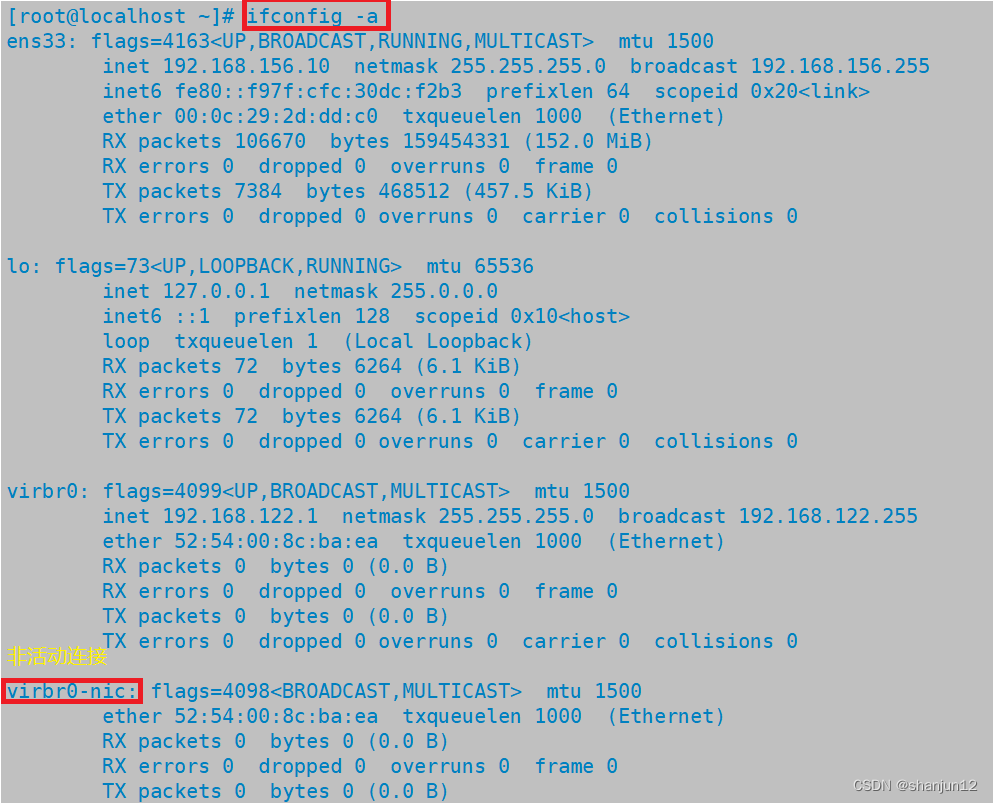
1.2 网络配置修改
1. 临时修改ip地址
ifconfig+网卡+更改后的IP地址
[root@xiayan ~]# ifconfig ens33 192.168.156.10
[root@xiayan ~]# ifconfig ens33
ens33: flags=4163<UP,BROADCAST,RUNNING,MULTICAST> mtu 1500
inet 192.168.156.10 netmask 255.255.255.0 broadcast 192.168.156.255
inet6 fe80::3ab8:991b:a38a:e6bd prefixlen 64 scopeid 0x20<link>
ether 00:0c:29:4f:79:cd txqueuelen 1000 (Ethernet)
2. 临时启动与关闭网卡
ifconfig +网卡 up #开启网卡
ifconfig +网卡 down #关闭网卡
3.永久修改IP地址
网卡配置文件存放在 /etc/sysconfig/network-scripts/ifcfg-ens33可以对网卡编辑进行修改
TYPE=Ethernet #网卡类型,Ethernet为以太网
BOOTPROTO=static #网络配置方式。static为静态dhcp为动态
DEVICE=ens33 #网络接口名称
NAME=ens33 #网络接口名称
UUID=09fb2b87-8a2a-4f57-b4cf-9cd8040c9c #网卡地址
ONBOOT=yes #是否开机自启动
IPADDR=192.168.156.10 #网络接口IP地址
GATEWAY=192.168.156.2 #网络接口默认网关
NETMASK=255.255.255.0 #网络接口子网掩码
DNS1=114.114.114.114 #域名解析服务器地址
修改配置文件后,需要重启网络服务:systemctl restart network
1.3 网络虚拟接口设置
ifconfig网卡:序号+IP地址
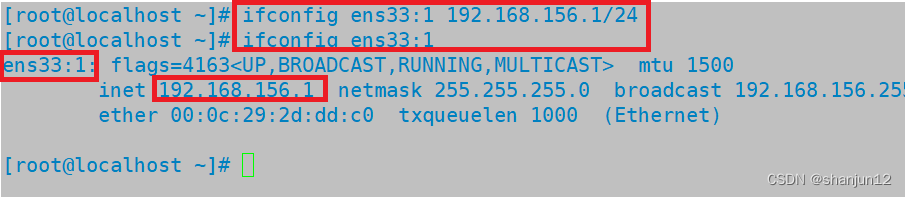
2.路由表配置
2.1 路由表查看--route
路由表:Linux操作系统中的路由表决定着从本机向其他主机、其他网络发送数据的去向,是排除网络故障的关键信息。
命令格式:route
route -n 将路由记录中的地址显示为数字形式
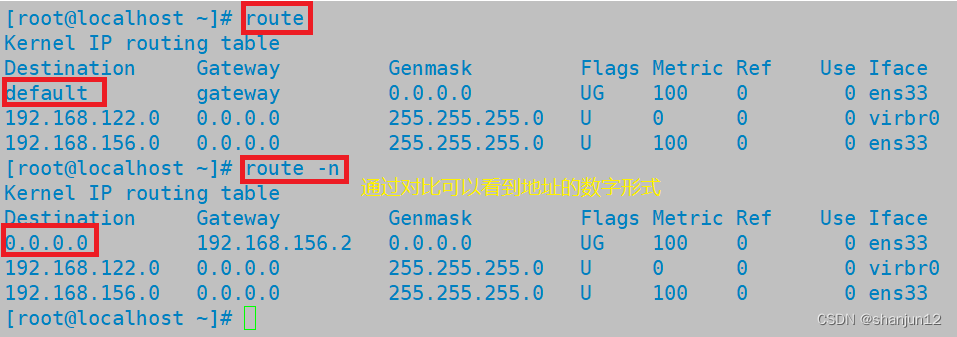
直接执行 “route"命令可以查看当前主机中的路由表信息,当下一跳为“gateway”时,表示目标网段是与本机直接相连的 。
2.2 路由表设置
1.添加指定网段到路由表
route add -net 网段地址 gw IP地址
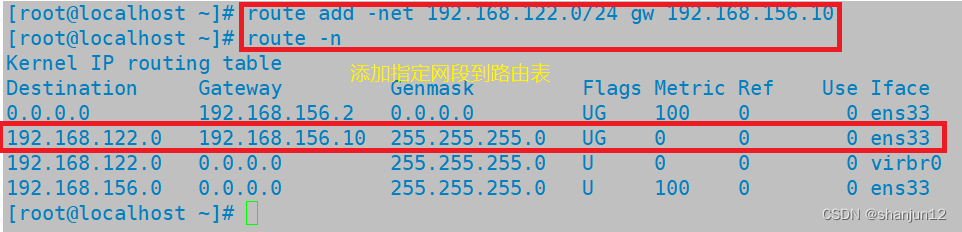
2. 删除指定的网段
route del -net 网段地址
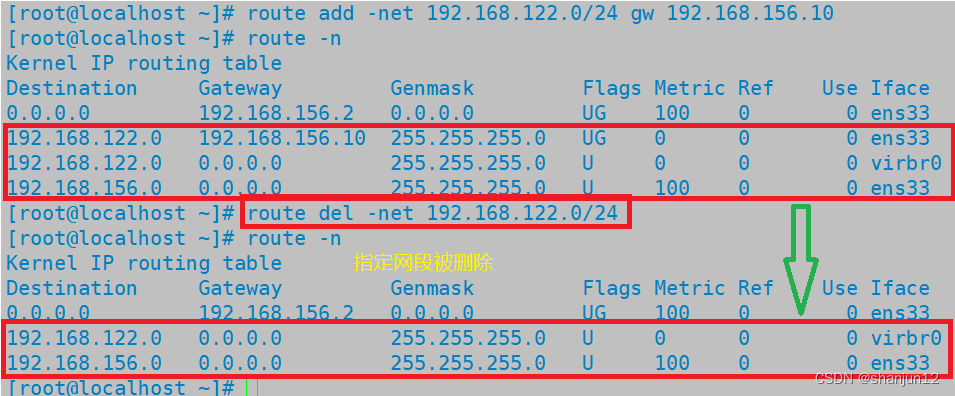
3. 添加默认路由到路由表
route add default gw 网关地址
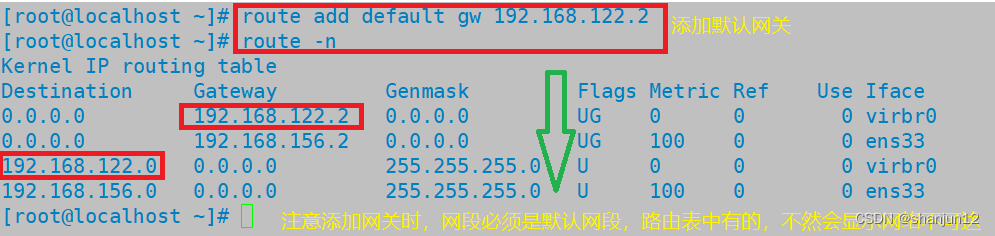
4.从路由表中删除默认网关
route del default gw IP地址
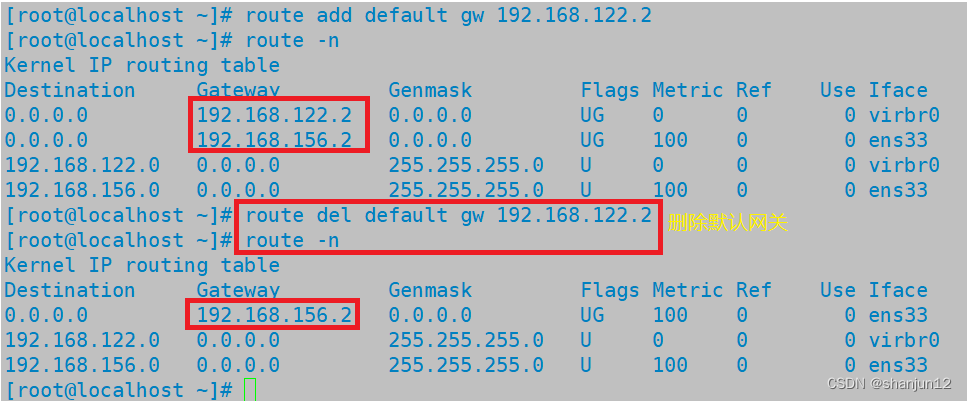
3.查看主机名称——hostname
1、查看或临时设置当前主机名
hostname [主机名]

2、永久设置主机名
hostnamectl set-hostname [主机名]

4. netstat——查看网络连接情况
1. netstat命令查看系统的网络连接状态、路由表、接口统计等信息。
命令格式:netstat [选项]
| 选项 | 作用 |
| -a | 显示主机中所有活动的网络连接信息(包括监听、非监听状态的服务端口) |
| -n | 拒绝显示别名,以数字的形式显示相关的主机地址、端口等信息 |
| -t | 查看TCP协议相关的信息 |
| -u | 显示UDP协议相关的信息 |
| -r | 显示路由表的信息 |
| -l | 显示处于监听状态的网络连接及端口信息 |
| -p | 显示与网络连接相关联的进程号、进程名称信息(需要root权限) |
2. netstat -napt 查看当前系统中的TCP连接信息
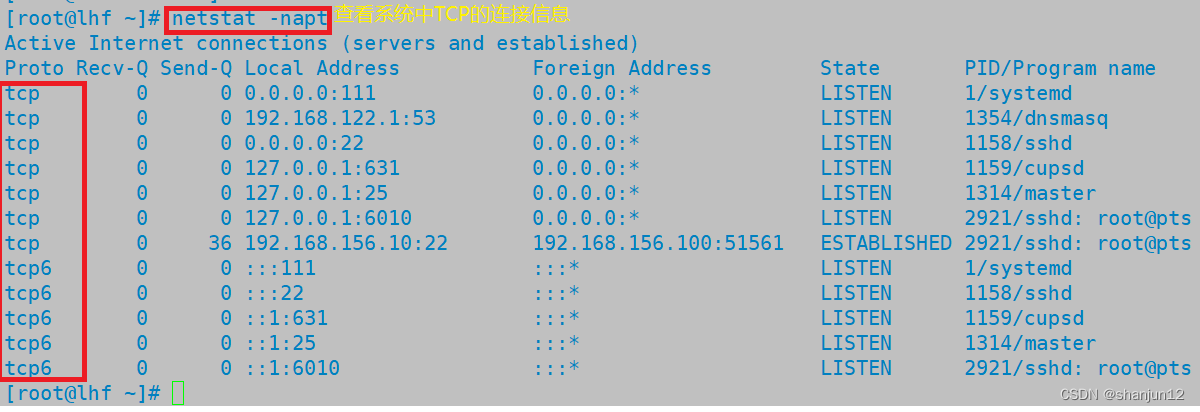
3. netstat -nuap查看当前系统中的UDP连接信息
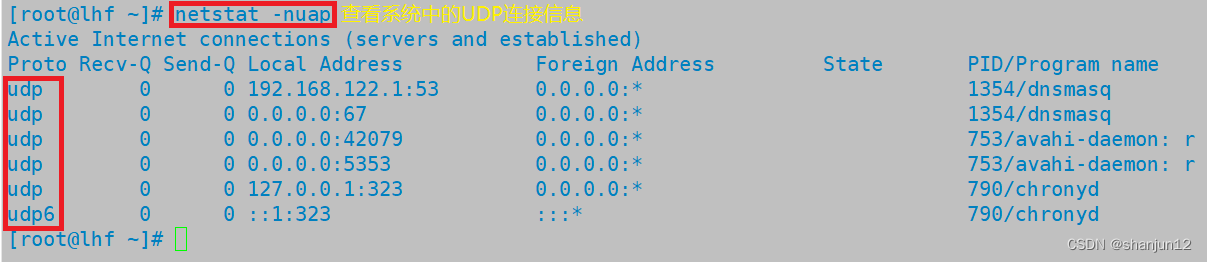
4.过滤端口
格式 : netstat -nuap |grep :端口号

5.ss--查看网络连接情况,获取socket统计信息
1.ss(socket statistics) 命令:也可以查看网络连接情况,主要用于获取 socket 统计信息,它可以显示和 netstat 命令类似的输出内容。
2.ss 的优势在于它能够显示更多更详细的有关 TCP 和连接状态的信息,而且比 netstat 更快速更高效。当服务器的socket连接数量变得非常大时,无论是使用netstat命令还是直接cat /proc/net/tcp,执行速度都会很慢。
3.ss快的秘诀在于,它利用到了TCP协议栈中tcp_diag。tcp_diag是一个用于分析统计的模块,可以获得Linux 内核中第一手的信息,这就确保了ss的快捷高效。
4.ss命令是Linux CentOS 7中iproute软件包的一部分,默认已经安装。
5.格式:ss [选项] 查看服务是否在线
| 选项 | 作用 |
| -t | 显示TCP协议的sockets |
| -u | 显示UDP协议的sockets |
| -n | 不解析服务的名称,如“22”端口不会显示成"ssh" |
| -l | 只显示处于监听状态的端口 |
| -p | 显示监听端口的进程 |
| -a | 显示所有端口和连接 |
| -r | 把IP解析为域名,把端口号解析为协议名称 |
6.查看tcp端口20的服务是否在线

7.常用选项 -natp
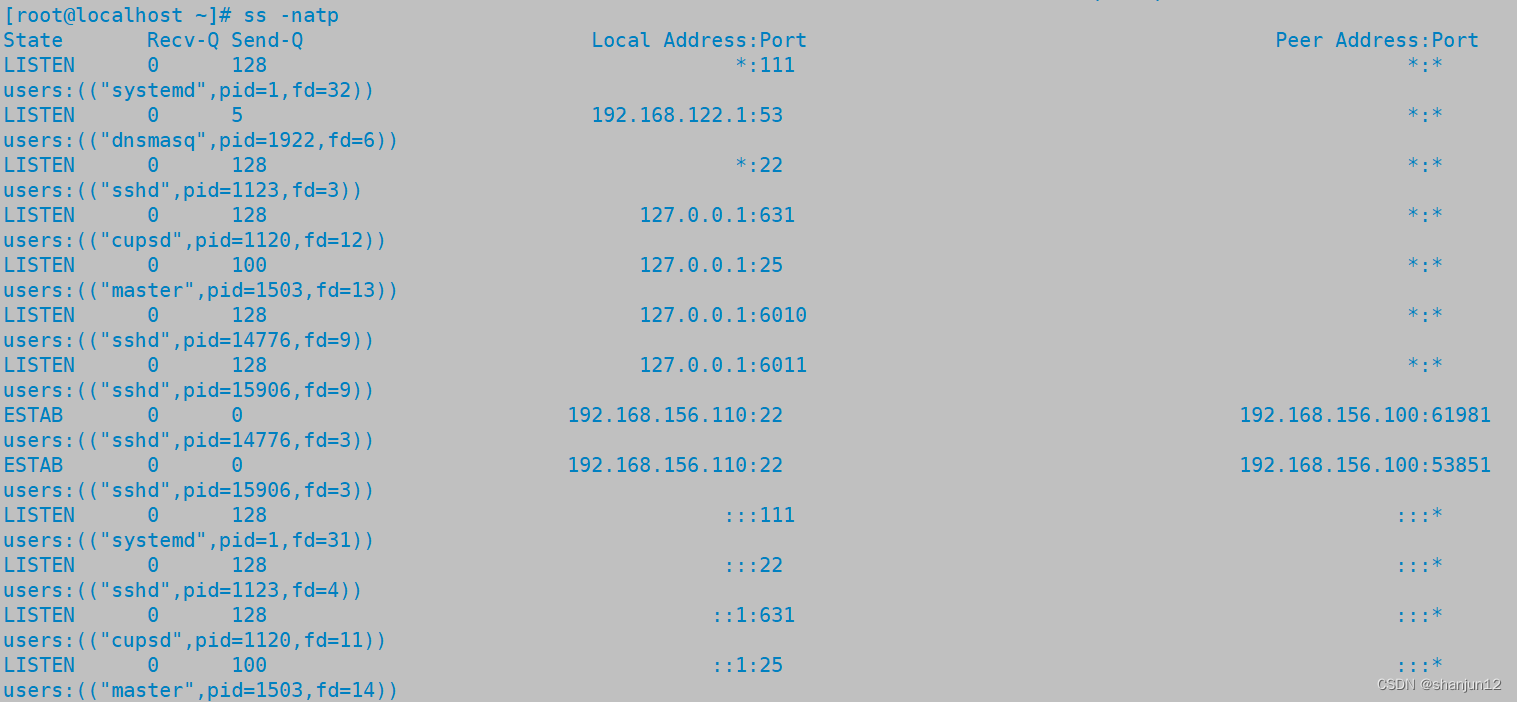
6.测试网络连接
1. ping命令——测试网络连通性
Linux中,ping命令一旦执行不会停止,可以 ctrl+c 终止
格式: ping [选项] 目标主机
| 常用选项 | 作用 |
| - c | ping指定发送包的次数 |
| -w | 表示等待时间 |
| -i | 发送的间隔时间 |
| -W | 超时时间 |
ping -c
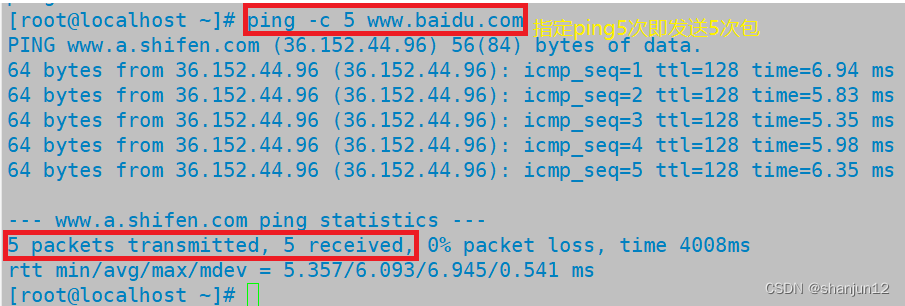
ping -w

2.traceroute--跟踪数据包
测试从当前主机到目的主机之间经过的网络节点
格式:traceroute 目标主机地址
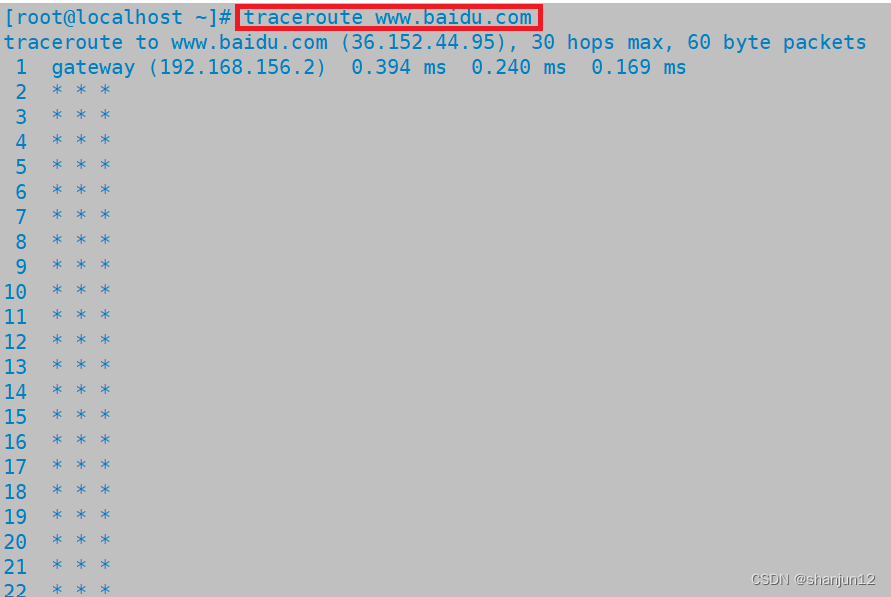
3.nslookup--域名解析
测试DNS域名解析
格式:nslookup 目标主机地址 [DNS服务器地址]
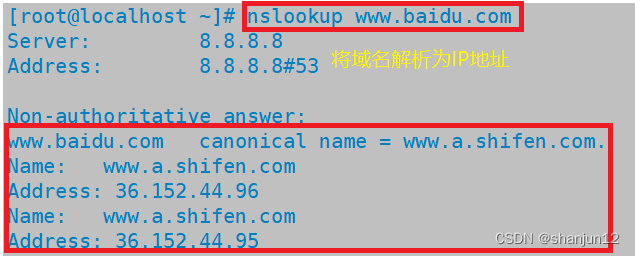
4.dig--域名解析
dig可以显示出更多详细信息。\n\ndig是一个在类Unix命令行模式下查询DNS包括NS记录,A记录,MX记录等相关信息的工具。
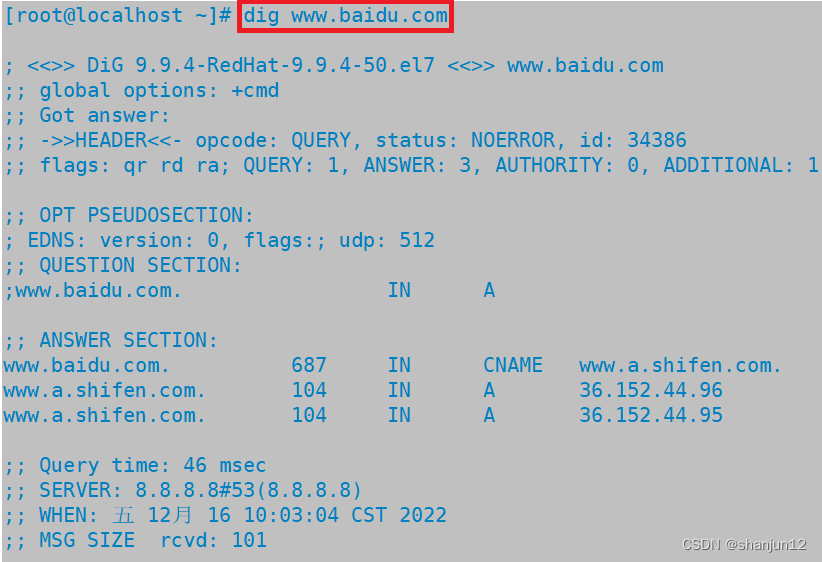
7.设置网络参数
1.设置网络参数的方式
(1)临时配置:使用命令调整网络参数
简单、快速,可直接修改运行中的网络参数;
一般只适合在调试网络的过程中使用;
系统重启以后,所做的修改将会失效。
(2)固定设置:通过配置文件修改网络参数
修改各项网络参数的配置文件;
适合对服务器设置固定参数时使用;
需要重载网络服务或者重启以后才会生效。
2.修改网卡
3.配置双网卡
1.添加网络适配器
在虚拟机中点击设置,选择网络适配器点击添加,在向导中点击网络适配器,点击完成后点击确定。
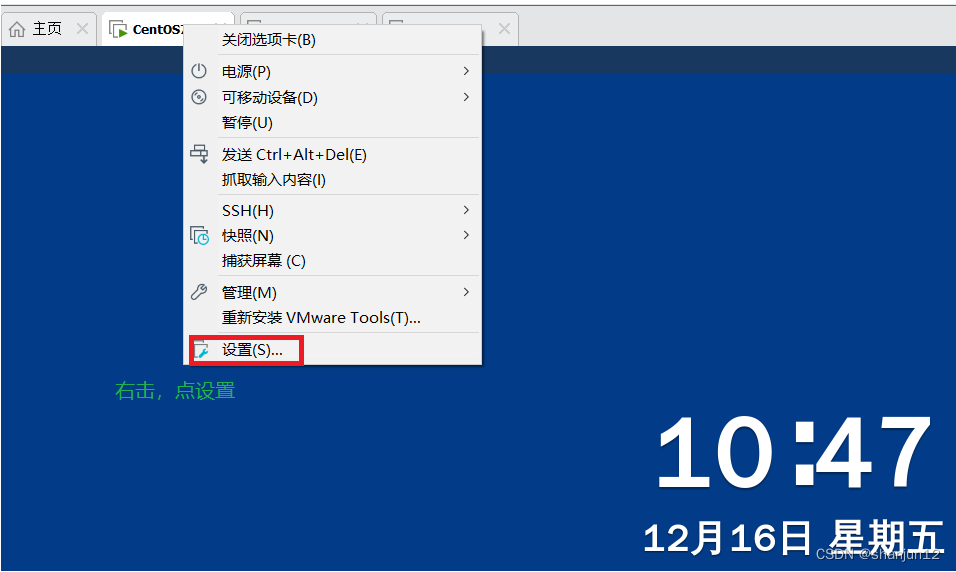
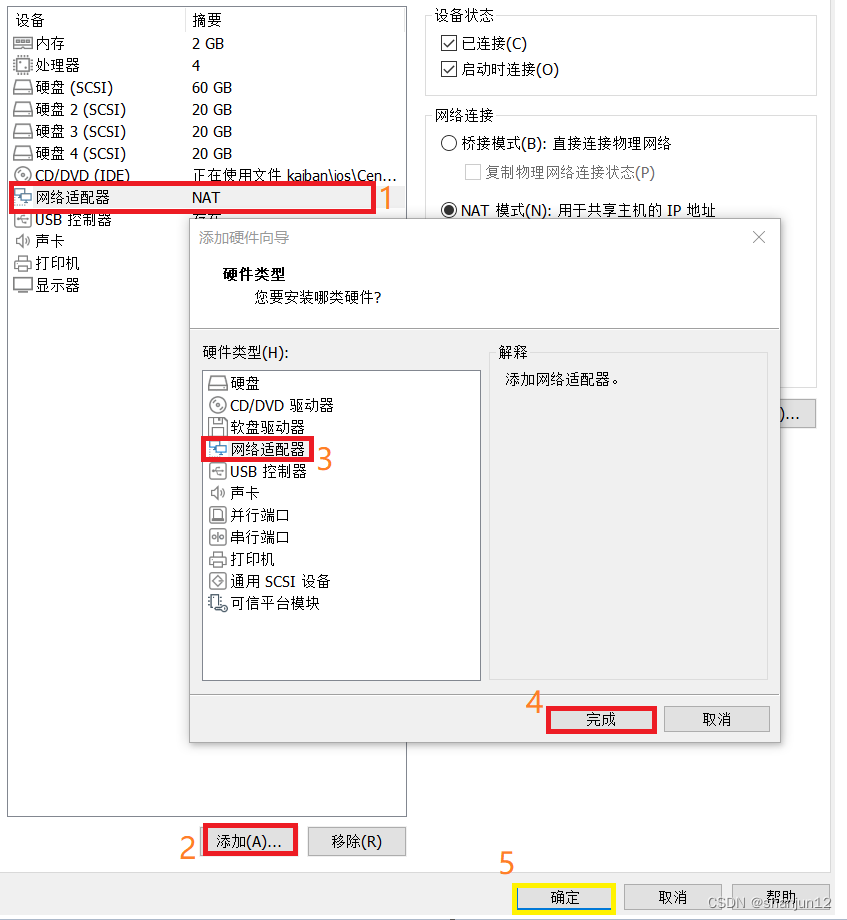
添加成功后,会发现多一个网络适配器
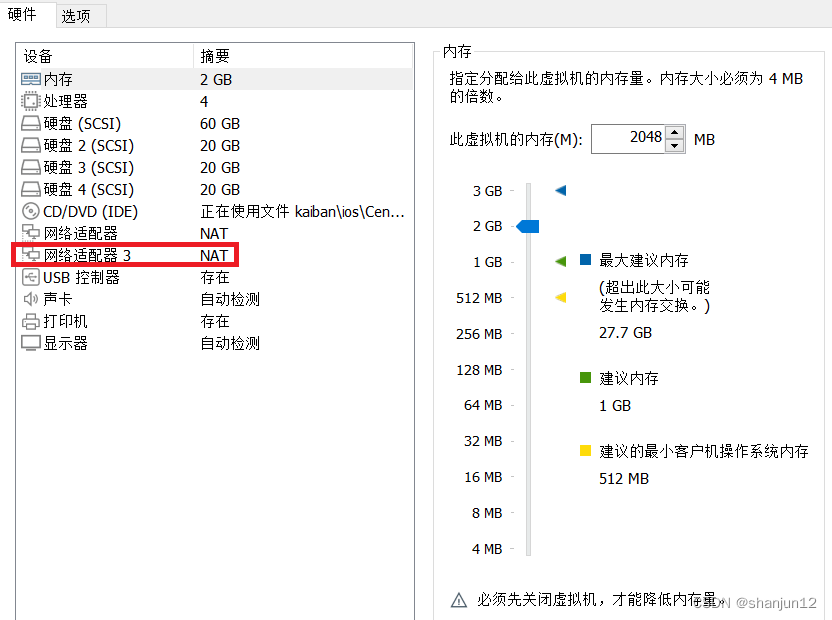
查看网卡
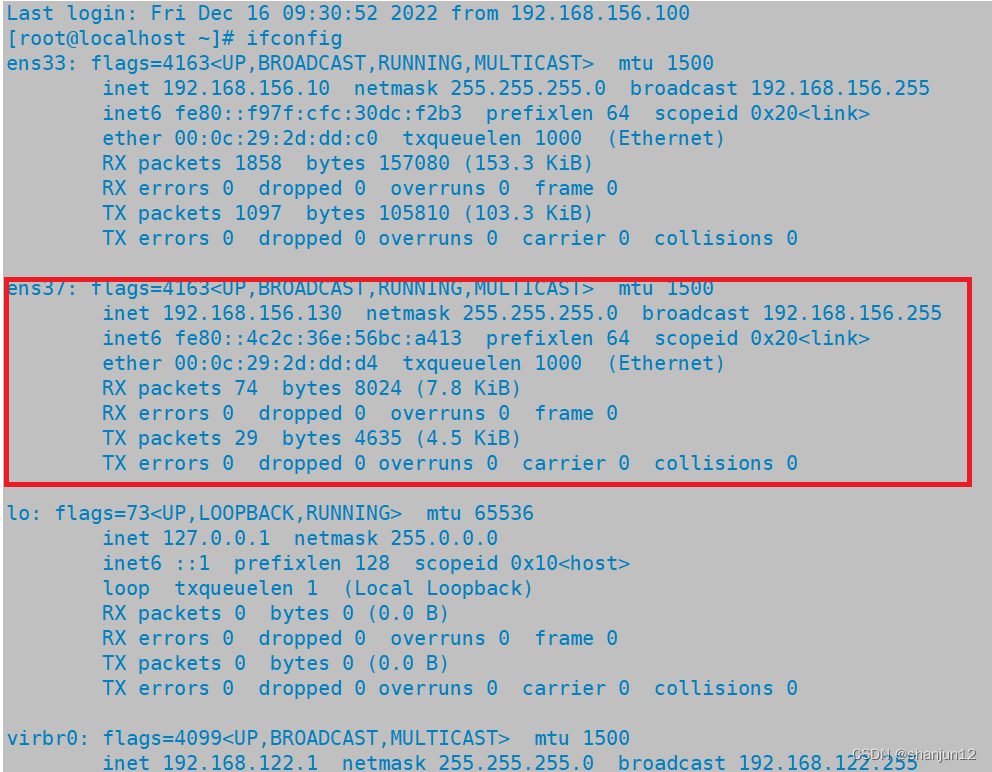
添加新网卡的配置文件并编辑,编辑结束后wq保存并退出
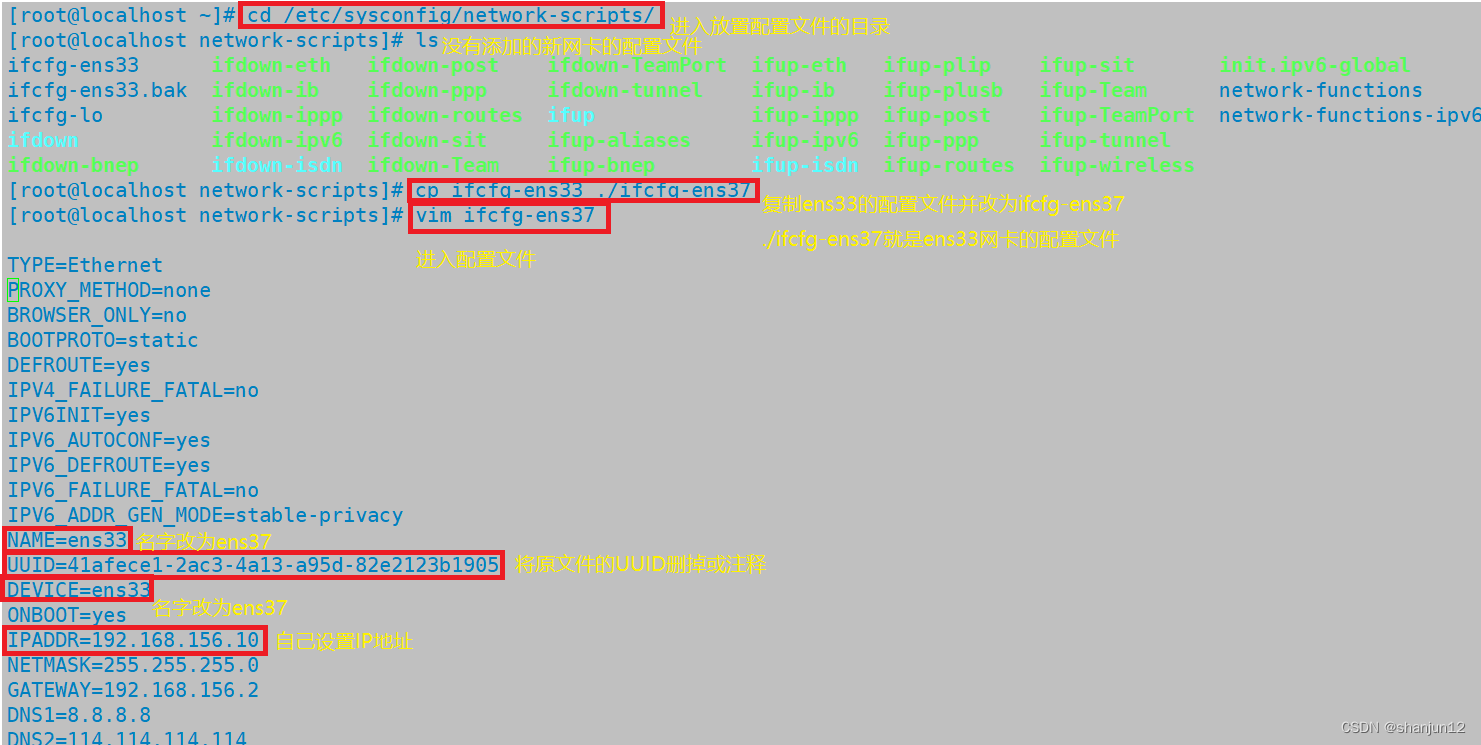
重启服务
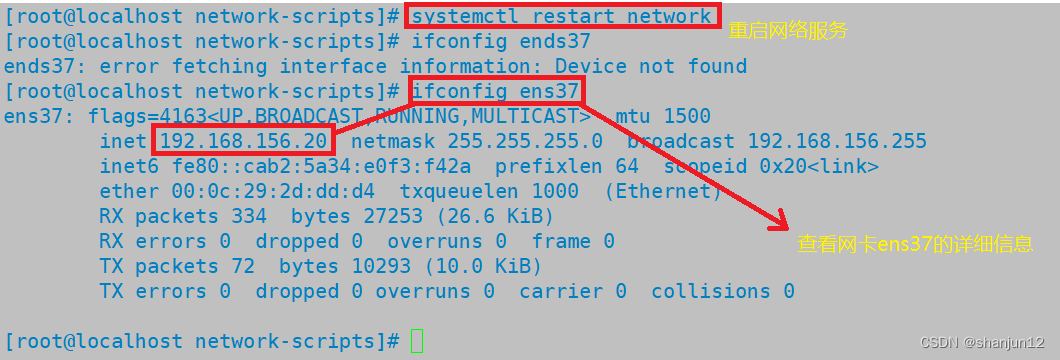
测试
使用另一台主机ping一下这个新增网卡地址可以ping通则配置成功
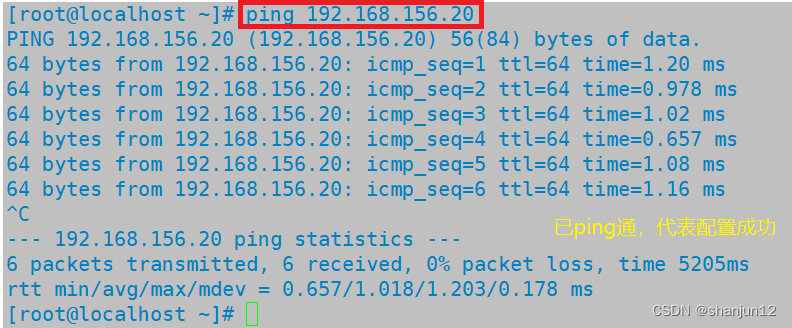
4.本地主机映射文件
1. /etc/hosts 文件,保存主机名与IP地址的映射记录

2.hosts 文件和DNS服务器的比较:
(1)默认情况下,系统首先从hosts文件查找解析记录;
(2)hosts 文件只对当前的主机有效;
(3)hosts 文件可减少DNS查询过程,从而加快访问速度。







 本文详细介绍Linux环境下网络配置的各项操作,包括网络地址查看与修改、路由表配置、主机名称设置、网络连接测试等内容,并提供实用命令及其用法。
本文详细介绍Linux环境下网络配置的各项操作,包括网络地址查看与修改、路由表配置、主机名称设置、网络连接测试等内容,并提供实用命令及其用法。
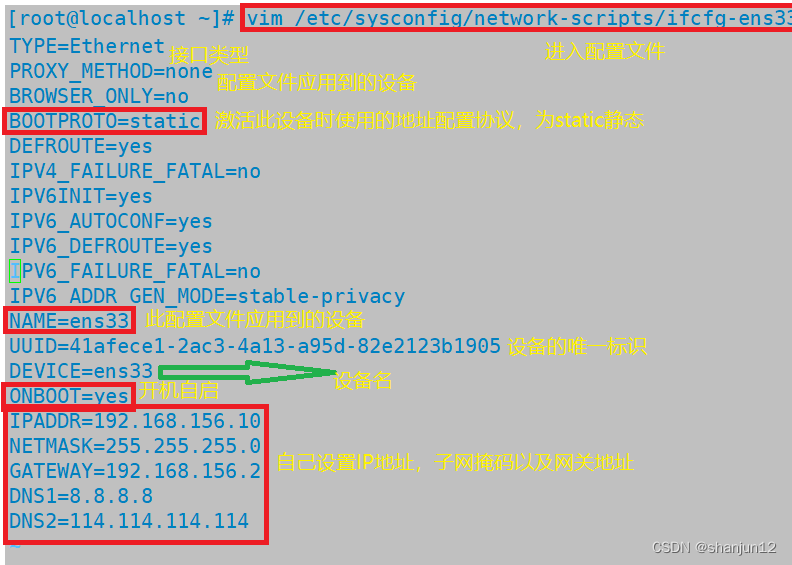
















 2万+
2万+

 被折叠的 条评论
为什么被折叠?
被折叠的 条评论
为什么被折叠?








